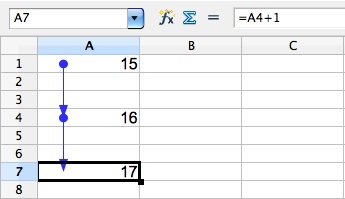15/06/14
Tableur : adressage de cellules
Il résulte des parties précédentes de ce TD que les réels problèmes de l'insertion de données tabulées résident essentiellement dans la collecte d'informations et dans leur traitement. Nous revenons ici sur la notion d'adressages relatif et absolu.
L'usage d'un tableur nécessite plusieurs savoir-faire dont la mise en forme des cellules et du document final et la mise en œuvre des formules. Dans cette dernière, il s'agit de calculer un résultat à partir de données la plupart du temps stockées dans d'autres cellules. Ces données sont localisées par l'adresse des cellules les contenant.
Dans les paramétrages les plus fréquents d'un tableur, l'adresse de la cellule est la donnée de sa « lettre de colonne » suivie de son « numéro de ligne » (par exemple A1). Mais cette dénomination est extrêmement trompeuse car elle ne correspond pas à l'information stockée réellement par le tableur.
Adressage relatif
Dans ce mode d'adressage, l'adresse d'une cellule est toujours obtenue par le tableur en calculant sa position par rapport à la cellule qui utilise cette adresse.
Illustrons ceci par un exemple (à réaliser dans un nouveau classeur).
|
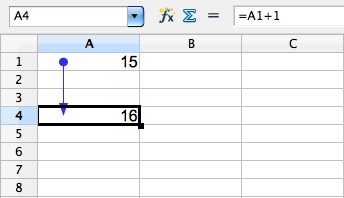 |
|
|
|
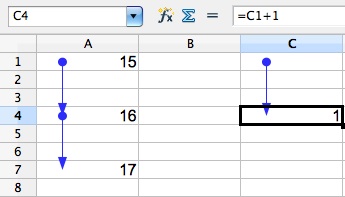
|
Notez qu'il est, dans certains tableurs, possible de faire apparaître explicitement ce calcul. Par exemple dans le tableur Excel, le choix de « Style de référence L1C1 » dans les préférences du logiciel fait apparaître les références relatives : si dans la cellule B3 vous avez tapé l'expression "=A1", vous constaterez que cette expression est devenue "=L(-2)C(-1)". En effet, par rapport à la cellule B3, la cellule A1 se trouve 2 lignes avant et 1 colonne avant (notez que, dans ce style de référence, l'ordre ligne-colonne est inversé).
Adressage absolu
Dans de nombreux cas, il est préférable que, lors de la recopie, l'adresse
de la cellule servant au calcul ne soit pas modifiée. Il faut l'indiquer préalablement
dans le codage de l'adresse en précédant l'information (lettre de colonne,
ou numéro de ligne) à ne pas modifier par un $.
Exemple (réalisez le sur une nouvelle feuille du classeur précédent)
|
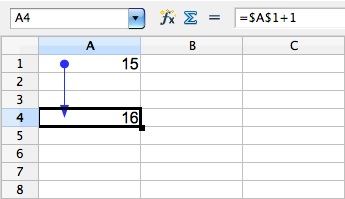 |
|
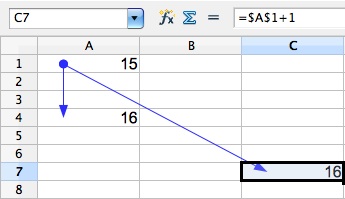
|
Adressage semi-relatif/semi-absolu
Il est important de noter que la référence de colonne peut être relative et la référence de ligne absolue ou l'inverse.
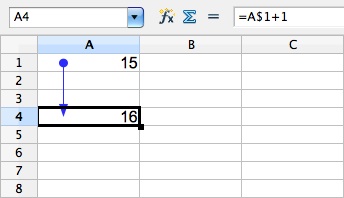
Formule initiale en A4
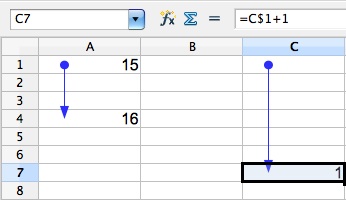
Recopie en C7
Remarque : si vous êtes perdu dans la détermination des informations relatives et absolues lors de l'élaboration d'une formule, n'hésitez pas à reproduire une démarche similaire à celle exposée précédemment pour vous aider.